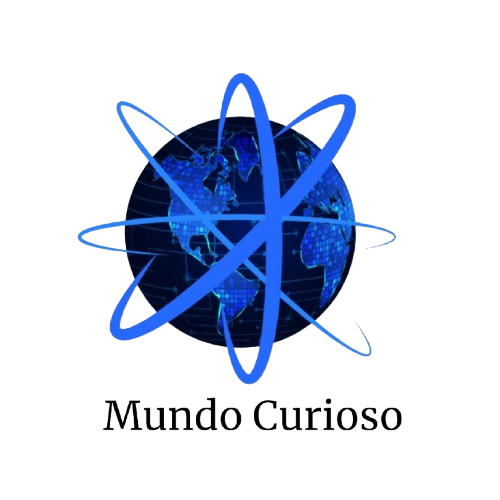🔷 O QUE É O WORD?
COMO MEXER NO WORD O Word é um programa para criar textos, trabalhos, currículos, contratos, certificados e qualquer documento escrito. Ele faz parte do pacote Microsoft Office.
🚀 TELA INICIAL DO WORD — O QUE TEM ALI?
🔹 Barra de Ferramentas: Onde ficam todos os comandos.
🔹 Área de Trabalho: Onde você digita e monta o seu documento.
🔹 Barra de Rolagem: Pra subir e descer o documento.
🔹 Régua: Ajuda a alinhar textos, imagens e tabelas.
🔹 Zoom: Aumenta ou diminui a visualização da página.
🏗️ FUNÇÕES DO WORD — EXPLICADAS UMA A UMA!
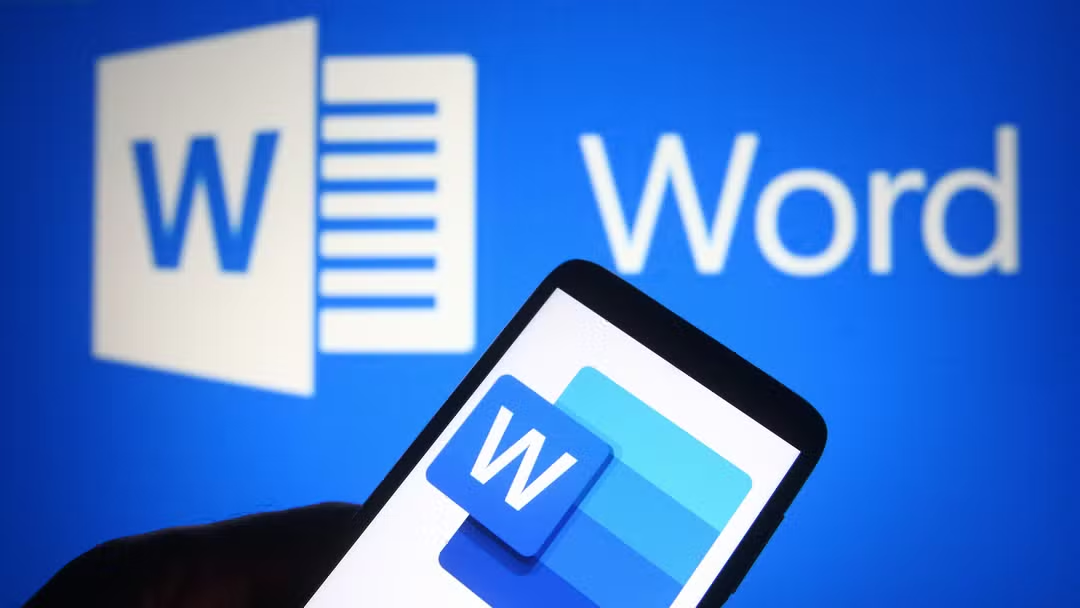
COMO MEXER NO WORD PASSO A PASSO COMPLETO!
🔸 1. Menu “Arquivo”
📂 Abrir, Salvar, Imprimir e Compartilhar.
- Novo: Cria um documento em branco ou usa modelos prontos.
- Abrir: Acessa documentos salvos no PC ou nuvem.
- Salvar: Grava as alterações no documento.
- Salvar como: Salva uma cópia, muda o nome ou o local.
- Imprimir: Configura e imprime o documento.
- Exportar: Transforma em PDF ou outros formatos.
🔸 2. Menu “Página Inicial”
🅰️ Tudo sobre texto.
- Fonte: Tipo, tamanho, cor, negrito, itálico, sublinhado.
- Parágrafo: Alinhamento (esquerda, direita, centro, justificado), espaçamento, listas com marcadores ou numeração.
- Estilo: Aplicar títulos, subtítulos e corpo do texto rapidamente.
- Copiar/Colar: Ferramentas básicas de edição.
🔸 3. Menu “Inserir”
➕ Adiciona elementos no texto.
- Imagem: Inserir fotos do computador.
- Formas: Setas, quadrados, círculos, linhas.
- Tabela: Cria tabelas para organizar dados.
- Gráfico: Faz gráficos de pizza, barra, linha.
- Caixa de Texto: Insere texto em qualquer lugar da página.
- Cabeçalho/Rodapé: Texto que aparece no topo ou no rodapé de todas as páginas.
- Número de Página: Insere a numeração automaticamente.
🔸 4. Menu “Design”
🎨 Deixa seu documento bonito.
- Temas: Conjuntos de cores e fontes prontos.
- Cores e Fontes: Personaliza o visual.
- Bordas de Página: Coloca molduras no documento.
🔸 5. Menu “Layout”
📄 Organização da página.
- Margens: Define o espaço nas bordas.
- Orientação: Retrato (em pé) ou Paisagem (deitado).
- Tamanho: A4, Ofício, Carta, etc.
- Colunas: Divide o texto em 2, 3 ou mais colunas.
- Quebras: Cria divisão de página, coluna ou sessão.
🔸 6. Menu “Referências”
📚 Ideal para trabalhos acadêmicos.
- Sumário: Cria sumário automático.
- Citações: Insere citações conforme normas.
- Bibliografia: Gera referências automaticamente.
- Notas de Rodapé: Explicações no rodapé da página.
🔸 7. Menu “Correspondências”
📧 Enviar documentos em massa.
- Mala Direta: Envia o mesmo documento para várias pessoas, mudando só os dados (nome, endereço, etc.).
🔸 8. Menu “Revisão”
🕵️ Corrigir e revisar.
- Ortografia e Gramática: Verifica erros no texto.
- Dicionário de Sinônimos: Ajuda a variar as palavras.
- Controlar Alterações: Marca tudo que for alterado no texto.
- Comentários: Adiciona anotações laterais sem mexer no texto.
🔸 9. Menu “Exibir”
👀 Como você enxerga o documento.
- Modo de Leitura: Tela cheia, só para ler.
- Layout de Impressão: Mostra como vai sair na folha.
- Régua: Ativa ou desativa a régua.
- Zoom: Aproxima ou afasta o documento na tela.
⭐ ATALHOS ÚTEIS DO WORD:
- Ctrl + N: Negrito
- Ctrl + I: Itálico
- Ctrl + U: Sublinhado
- Ctrl + C: Copiar
- Ctrl + V: Colar
- Ctrl + Z: Desfazer
- Ctrl + S: Salvar
🔥 RESUMÃO:
👉 O Word não é só pra digitar. Você cria textos profissionais, faz formatações, adiciona imagens, tabelas, gráficos e até gera trabalhos com sumário e bibliografia automática!